Cum să configurați produsele WooCommerce Upsell (creșteți veniturile din comerțul electronic)
Publicat: 2023-07-12Proprietarii de afaceri online caută adesea modalități dinamice de a crește vânzările și veniturile. Pentru proprietarii de magazine WooCommerce, upselling produselor WooCommerce ar putea fi o abordare sigură pentru a vinde mai multe produse cu eforturi minime de marketing. Nu necesită să atragi și să transformi noi vizitatori în clienți. În schimb, îi intrigi pe clienți să aleagă versiuni mai scumpe de produse pentru a obține mai mult profit.
Configurarea vânzărilor suplimentare în magazinele WooCommerce și alegerea celor mai bune produse pentru a influența alegerile de cumpărături ale clienților ar putea părea dificilă. Cu toate acestea, munca devine mult mai ușoară dacă planificați bine, utilizați câteva personalizări utile și urmați cele mai bune practici.
Deci, sunteți dornic să aflați cum să adăugați produse WooCommerce upsell și să personalizați afișarea WooCommerce upsells pe pagina produsului ? Acest blog v-a acoperit, inclusiv un ghid pas cu pas și sfaturi pentru a vă crește vertiginos vânzările de comerț electronic.
Upsell în WooCommerce: Know-How
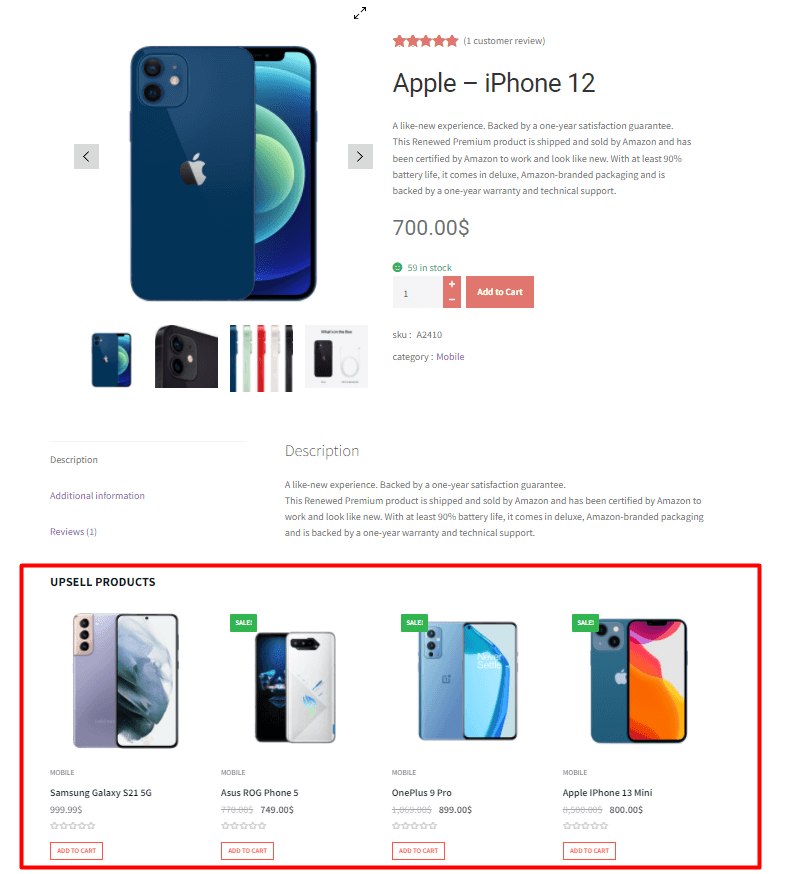
Mai simplu spus, WooCommerce upselling este o strategie de vânzare pentru proprietarii de magazine pentru a-i determina pe clienți să cumpere un produs mai valoros și mai scump de același tip pe care urmează să îl cumpere. În timp ce clienții explorează un singur produs sau sunt pe cale să plătească la casă, puteți afișa câteva produse similare într-un mod care le atrage atenția și îi face să se gândească de două ori la decizia de cumpărare.
De exemplu, un cumpărător caută o masă pentru laptop în magazinul tău WooCommerce și navighează pe pagina unică a produsului pentru descriere, culoare, dimensiuni și alte informații. Dacă afișați câteva tabele de calitate mai bună sub produsul pe care îl răsfoiește sau pentru care este pe cale să plătească la finalizarea comenzii, s-ar putea să arunce o privire și să aleagă să cumpere unul mai bun. Să spunem că era pe cale să cumpere o masă depliabilă din placaj. Dar odată ce vede câteva mese pliabile bine mobilate din lemn, există șansa să vrea să cumpere una, chiar dacă costă puțin în plus.
De ce ar trebui să adăugați produse WooCommerce Upsell?
Vânzările în plus în magazinele WooCommerce pot beneficia atât clienților, cât și proprietarilor de magazine. Te întrebi cum? Clienții pot compara produse similare și pot decide să cumpere unul de calitate superioară, chiar dacă trebuie să plătească puțin mai mult. Le dă satisfacție să știe că au cumpărat cel mai bun produs.
Pe de altă parte, puteți vinde produse care generează mai mult profit. Să discutăm câteva aspecte cheie despre motivul pentru care ar trebui să adăugați produse WooCommerce upsell în magazinul dvs.
Furnizarea de produse în magazinul dvs. WooCommerce crește volumul total de comenzi . Cu această abordare, îi influențați pe cumpărători să cumpere un produs mai bun . Chiar dacă de data aceasta nu cumpără produse similare, vor reveni sau le vor recomanda cuiva cunoscut. Acest lucru vă va crește cu siguranță veniturile.
Aceste vânzări suplimentare adaugă valoare clienților dvs., oferind mai multe funcții și calități mai bune. Odată ce văd produse similare, le pot compara cu cele pe care le cumpără. Această comparație ridică experiența de cumpărături și îi face să creadă că cumpără unul mai bun.
Vânzările WooCommerce îmbunătățesc vizibilitatea produsului din magazinul dvs. În secțiunea de produse aferentă , puteți afișa produse pe care cumpărătorii nu le-ar căuta în timp ce navighează în pagina magazinului dvs. Acest lucru reduce, de asemenea, efortul lor pentru căutări de produse.
Deși promovarea produselor dvs. necesită mai multe copii, solicitări și campanii, puteți promova aceste produse cu eforturi minime de marketing .
Adăugarea de produse de upselling reduce eforturile clienților de a găsi produse similare. Nu trebuie să părăsească pagina unică a produsului pentru a verifica alte produse , a le compara și a le adăuga în coș.
Când cumpărătorii găsesc produse similare în magazinul dvs., nu vor căuta în altă parte. Mărește timpul de vizită al site-ului dvs. și, în același timp, crește loialitatea.
Cum să adăugați produse upsell în magazinul dvs. WooCommerce
Adăugarea de vânzări în WooCommerce nu este o nucă greu de spart. Dacă aveți un magazin WooCommerce cu produse adăugate, puteți adăuga vânzări suplimentare cu pași simpli. Pe de altă parte, puteți folosi un plugin WordPress de upsell pentru a afișa produse de upsell și pentru a face personalizări suplimentare pentru a le face mai atractive.
De asemenea, puteți consulta scurt tutorial video pentru o mai bună înțelegere:
Adăugați produse Upsell la WooCommerce
WooCommerce vă permite să afișați produse similare sau să vândă în plus pe o singură pagină de produs. Pentru a adăuga produse upsell, navigați la Produse → Toate produsele din tabloul de bord WordPress. Alternativ, puteți adăuga un produs nou și puteți enumera produsele de vânzare în plus în magazinul dvs. WooCommerce.
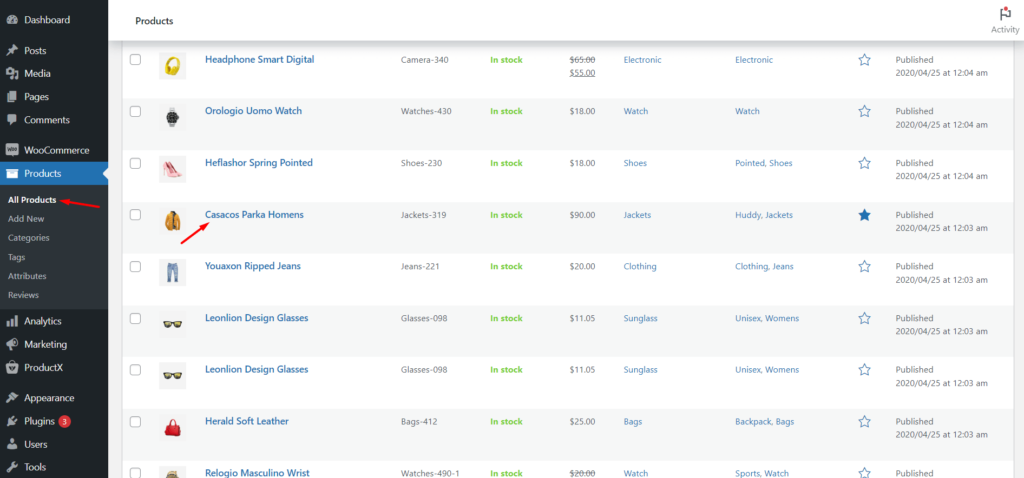
După ce accesați pagina „Toate produsele” , faceți clic pe produsul preferat sau selectați „modificați” pentru care doriți să adăugați articole de vânzare în plus.
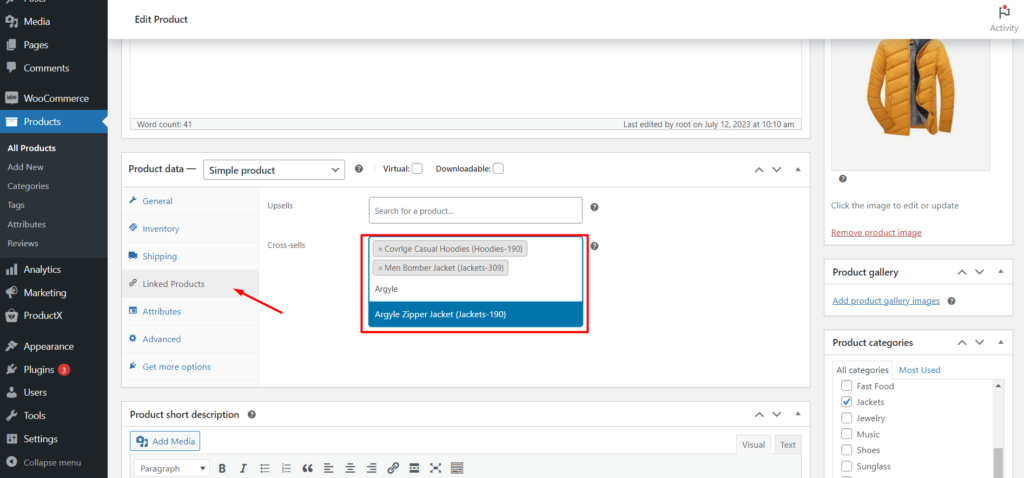
Acum, derulați puțin și faceți clic pe fila „Produse conectate” din secțiunea Date despre produs . Este timpul să adăugați produse upsell în câmpul „Upsells” . Începeți să introduceți numele unui produs pe care doriți să îl adăugați și acesta se va încărca. În acest fel, alegeți să vindeți în plus articole pentru un anumit produs. După ce ați terminat, apăsați butonul „Actualizare”.
După ce adăugați articole de vânzări suplimentare pentru produsul dvs., puteți verifica cum apar vânzările WooCommerce pe pagina produsului. Pentru a vedea articolele dvs. de upsell, răsfoiți produsul și menționați puțin. Veți găsi articole de vânzare în plus în secțiunea „Și s-ar putea să vă placă” .
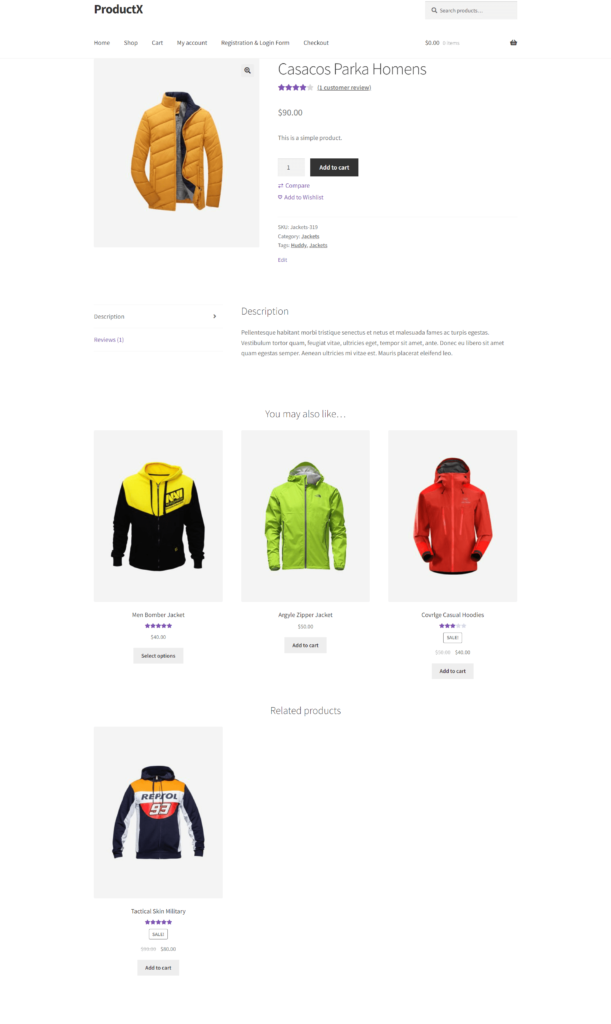
Utilizați pluginuri WooCommerce Upsell pentru a adăuga și personaliza upsell
Adăugarea de produse upsell în magazinul dvs. WooCommerce este relativ ușor. Puteți face asta cu câteva clicuri simple. Cu toate acestea, upselling-ul WooCommerce vine cu câteva caracteristici de bază care ar putea să nu fie suficiente pentru a atrage clienții și a-i intrigă să facă o achiziție alternativă.
Acolo sunt utile pluginurile WooCommerce de upsell . Acestea pot spori potențialul WooCommerce și vă pot uimi clienții cu o pagină de produs frumoasă , cu opțiuni suplimentare de personalizare. În plus, vă puteți personaliza produsele de upsell și puteți adăuga mai multe elemente de design și butoane cu un plugin WordPress de upsell precum ProductX pentru a oferi cumpărătorilor experiența de cumpărături supremă.
Personalizați-vă vânzările WooCommerce și creșteți vânzările cu ProductX
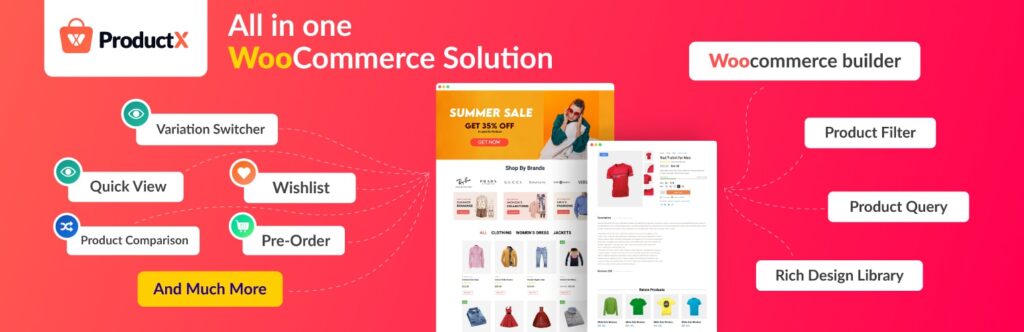
ProductX este o soluție all-in-one pentru proiectarea unui magazin WooCommerce bine organizat și interactiv , care crește ratele de conversie. Construit cu editorul de blocuri Gutenberg puternic, dar ușor, ProductX are multiple funcții avansate, inclusiv compararea produselor, vizualizarea rapidă, lista de dorințe, imaginea produsului, glisoare de produs, un filtru de produs Ajax și multe altele.
În plus, puteți obține mai multe șabloane de pagină personalizate pentru paginile magazinului, cum ar fi arhiva de produse, magazinul, achiziția și paginile cu un singur produs . Aceste pagini sunt gata pentru a fi inserate și personalizate, bloc cu bloc. Nu trebuie să construiți de la zero și să vă puneți în funcțiune magazinul online.
În timp ce magazinul WooCommerce principal pare simplu și simplu, un magazin conceput cu ProductX arată interactiv și frumos și invită mai mulți clienți să rămână și să continue să cumpere. Deci, este soluția WooCommerce perfectă pentru a-ți porni magazinul WooCommerce și a crește vânzările.
Obțineți ProductX Pro pentru a debloca toate funcțiile axate pe conversație și pentru a vă ridica vertiginos vânzările!
Configurarea WooCommerce Upsells cu ProductX: un ghid pas cu pas
După ce adăugați produse de vânzare în plus pentru un produs WooCommerce din fila cu date despre produs, puteți începe să-l personalizați cu funcțiile avansate ProductX și cu opțiuni nelimitate de personalizare. Rețineți că vânzările WooCommerce funcționează numai pe o singură pagină de produs. ProductX are mai multe blocuri WooCommerce și opțiuni de design pentru a personaliza pagina produsului după cum doriți, făcând- o mai interactivă pentru cumpărători .
Pasul 1: navigați la pagina dvs. unică de produs
ProductX are mai multe șabloane de pagină pentru magazinul dvs. WooCommerce, așa că nu trebuie să creați de la zero și să petreceți ore întregi. După instalarea și activarea ProductX , accesați tabloul de bord WordPress și navigați la ProductX → WooCommerce Builder → Pagina Produs unic .
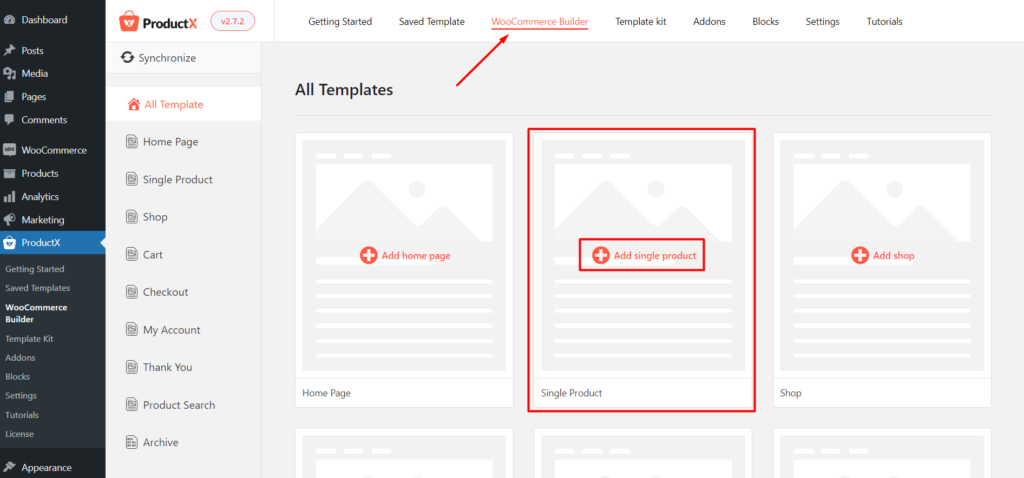
Pasul 2: importați un șablon
Pe pagina unică a produsului, veți găsi șabloane de pagină gata de importat . Trebuie să faceți upgrade la ProductX PRO pentru a importa câteva șabloane premium și a începe să le personalizați pentru a crea o pagină frumoasă care să ajute la conversie. Acum, alegeți un șablon și selectați butonul de import.

Pagina dvs. unică de produs se va încărca instantaneu și va fi personalizată cu blocurile WooCommerce . În plus, puteți edita fiecare bloc cu opțiuni avansate.

Consultați acest ghid despre crearea și personalizarea șablonului de pagină de produs unic WooCommerce folosind ProductX
Pasul 3: Selectați produsul și personalizați-l
Șablonul are încărcat un produs eșantion. Dar trebuie să selectați produsul preferat pentru care doriți să afișați vânzări suplimentare. Selectați numele produsului, imaginile, prețul etc. ale fiecărui bloc și selectați produsul dvs. specific pentru a le încărca automat.
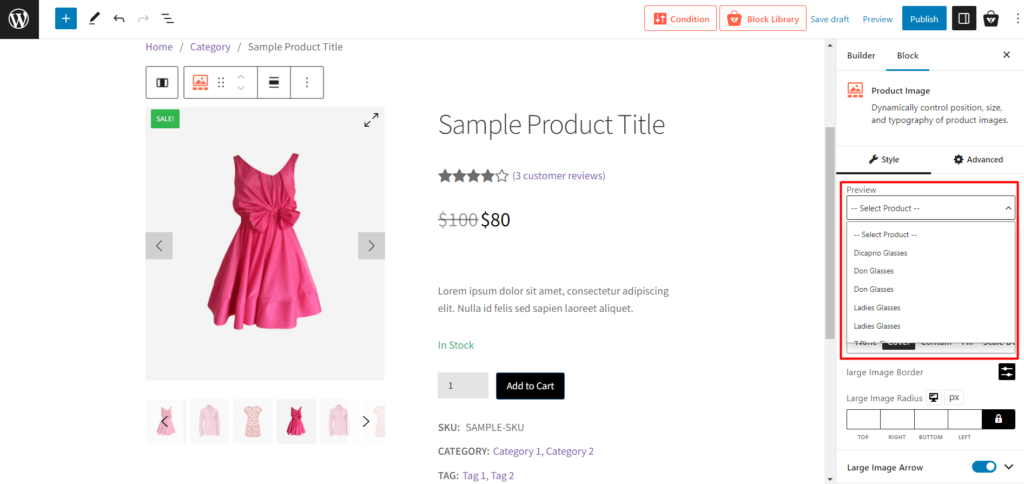
Pasul 4: Sortați-vă articolele Upsell și personalizați titlul
După ce vă personalizați secțiunea de produse, derulați puțin și selectați blocul „Mai multe produse” . Aici veți găsi articole similare pentru produsul dvs. WooCommerce. Aici puteți selecta articolele dvs. de vânzări suplimentare și le puteți proiecta frumos.
Să începem cu sortarea acestei secțiuni de mai multe produse cu articole de vânzare în plus. Cu ProductX, puteți face asta cu un singur clic. Selectați blocul Mai multe produse și navigați la fila Sortare produse din opțiunile Blocare. Selectați Up Sell Products din opțiunile Product Sort și vor fi afișate articolele dvs. upsell pentru acest singur produs. De asemenea, puteți alege câte articole de vânzări suplimentare doriți să afișați.
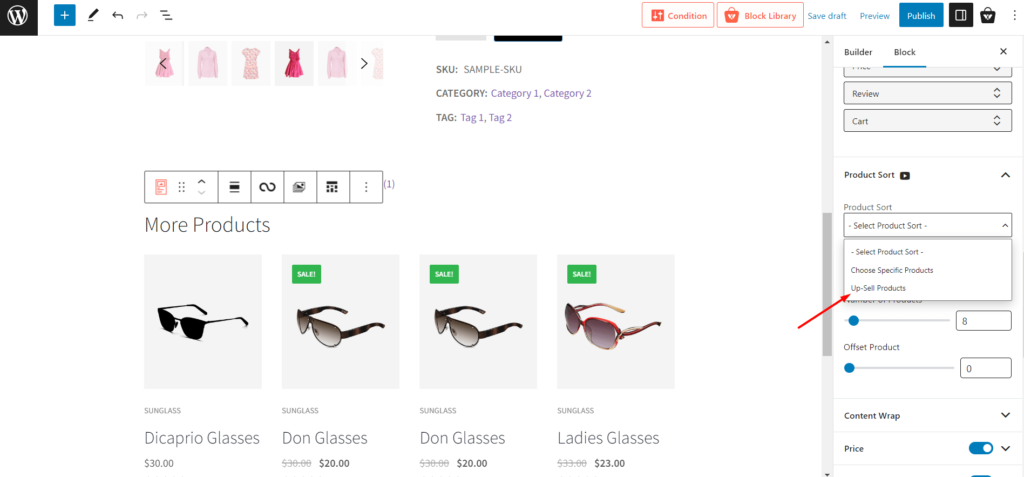
ProductX are o funcție ușor de utilizat pentru a schimba titlul acestei secțiuni Mai multe produse . Este grozav dacă doriți să vă afișați produsele upsell cu un titlu diferit și captivant, care reprezintă tonul mărcii dvs. Doar faceți clic pe titlul dvs., eliminați-l și furnizați un titlu care se potrivește mărcii dvs. Este atât de ușor.
Pasul 5: Schimbați aspectul blocului
ProductX are mai multe opțiuni de aspect pentru a afișa produsele dvs. de vânzare în plus cu mai multe butoane și opțiuni, făcând experiența de cumpărături a clienților dvs. fluidă. Din fila General a blocului dvs. Mai multe produse , veți găsi cinci aspecte cu butoane de comparare, lista de dorințe și vizualizare rapidă în poziții diferite.
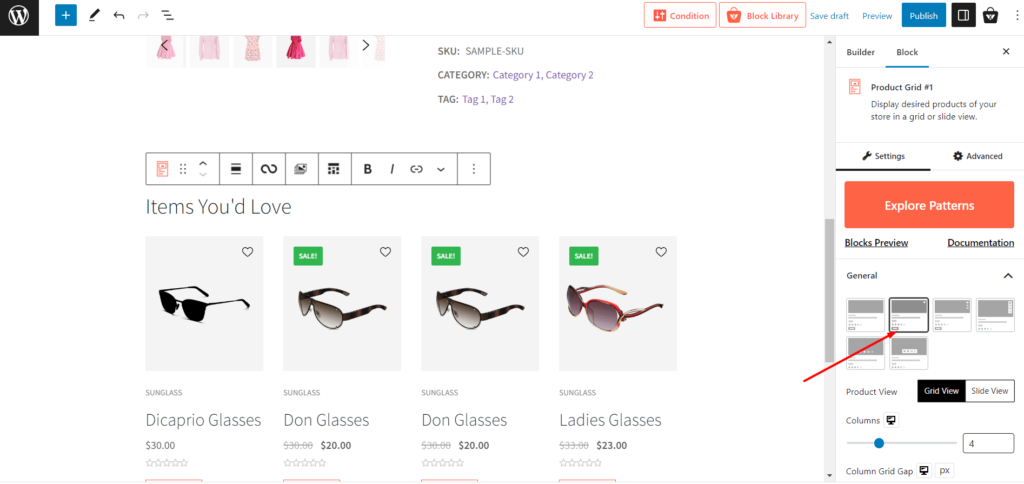
În plus, există opțiuni ușor de setat pentru a vă personaliza afișarea produsului cu comutatoarele „Vizualizare listă” și „Vizualizare grilă” și opțiuni de decalaj pentru coloane și rânduri pentru a obține un spațiu perfect între fiecare produs. Dacă doriți să setați aliniamente diferite, există trei opțiuni pentru a face și asta.
Pasul 6: Personalizați elementele de sortare a produselor
Nu ar fi grozav să afișați titlul produsului, prețul, descrierea, butonul de adăugare în coș și multe altele după cum doriți? ProductX vă oferă flexibilitatea necesară pentru a face acest lucru. Alegeți secvența de sortare din fila Element de sortare cu butoanele săgeată sus/jos.
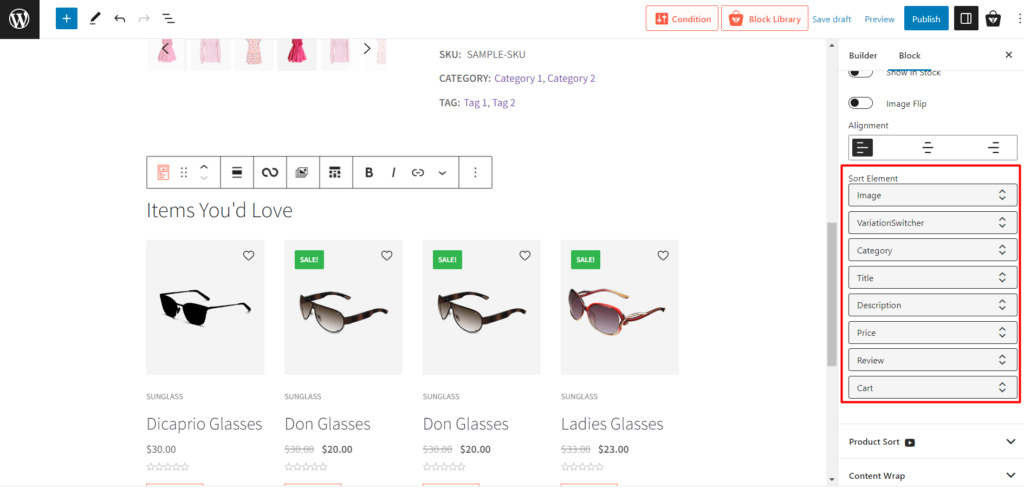
Pasul 7: Ajustați metaelementele de suprapunere
În fila Overlay Meta Elements , veți găsi opțiuni pentru a ajusta culoarea și spațierea dintre fiecare element. În plus, puteți alege dacă doriți un efect normal sau de hover pentru a-l face mai interactiv pentru cumpărători. Veți vedea fila Content Wrap sub fila Meta Elements , unde puteți seta culori solide sau gradiente pentru fundalul produsului dvs.
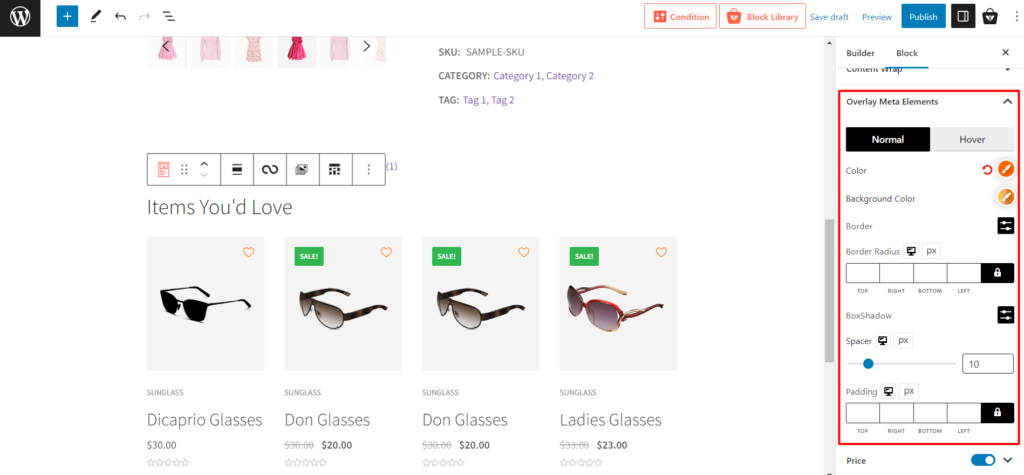
Pasul 8: Adăugați sau eliminați elemente pentru produsele Upsell
ProductX vă oferă opțiunea de a adăuga sau elimina mai multe elemente pentru afișajele produselor dvs. de vânzări suplimentare cu o singură atingere. Chiar sub fila Content Wrap , veți găsi butoanele Preț, Recenzie, Coș, imagine, Titlu, Titlu, Descriere scurtă, Filtru și Paginare , cu o singură atingere pentru a activa sau dezactiva opțiunile. Activați ceea ce doriți să afișați și dezactivați celelalte.
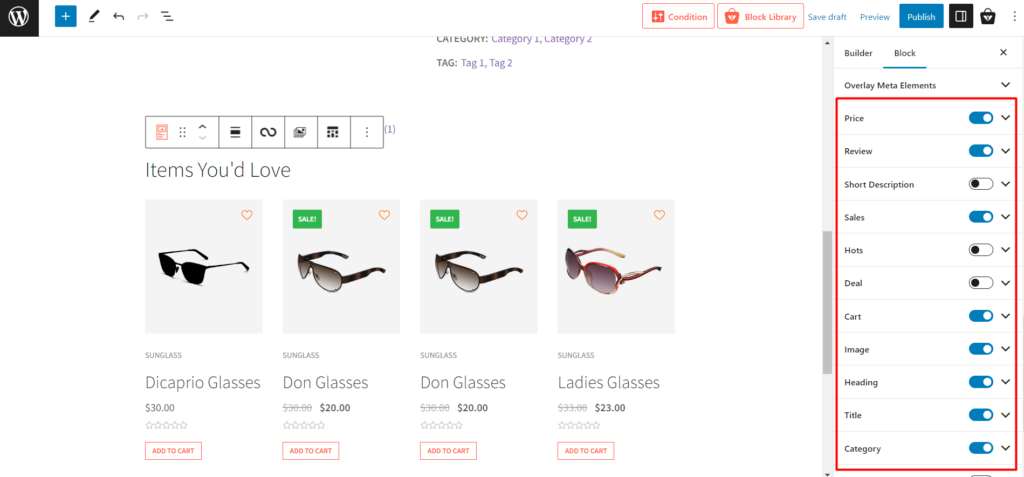
După finalizarea personalizărilor, apăsați butonul „ Publicare ”. Acum, cumpărătorii dvs. vor găsi alternativele perfecte pentru produsele dvs. cu multe butoane funcționale pe care să le adăugați în coș, să adăugați la lista de dorințe , să comparați, să vadă recenzii și multe altele cu un singur clic. Acestea vor influența un cumpărător să cumpere alt produs care îi adaugă mai multă valoare și generează mai mult profit pentru magazinul dvs.
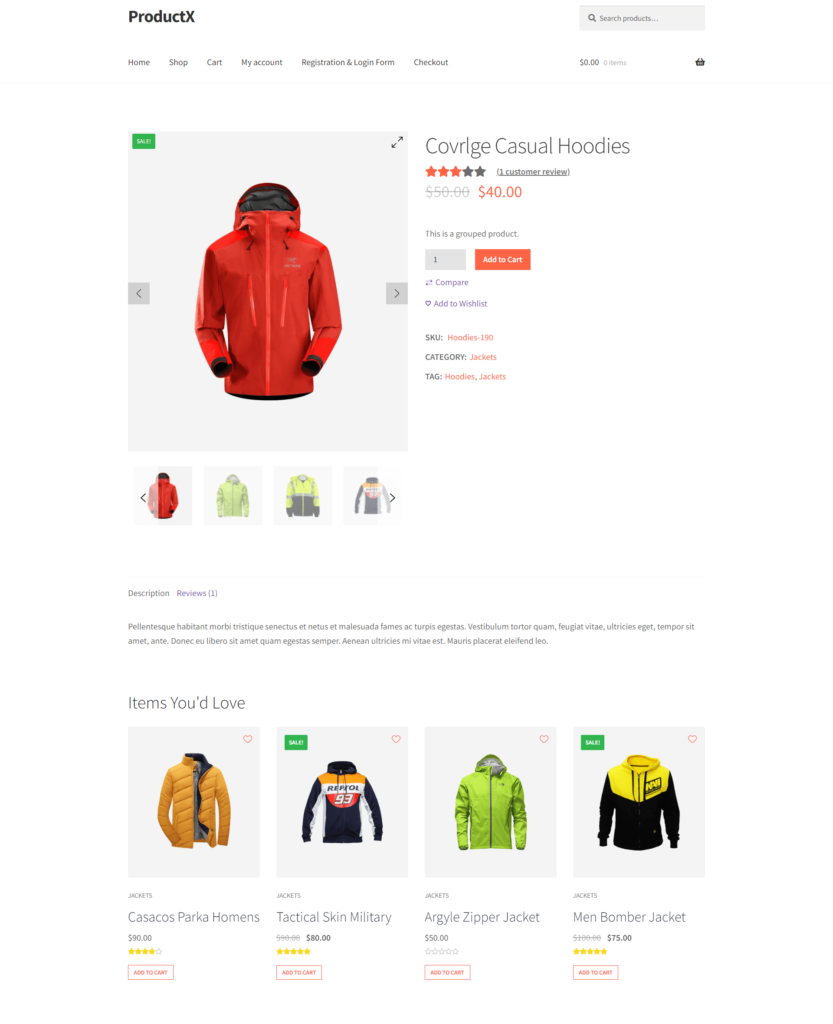
Începeți să vă creșteți veniturile astăzi cu ProductX!
Clienții caută întotdeauna un produs de mai bună calitate la cel mai bun preț . Este ceva ce proprietarii de magazine de comerț electronic le găsesc uneori greu de egalat. Dar, din fericire, pe WooCommerce, puteți avea o mulțime de opțiuni de personalizare pentru a vă afișa produsele în cel mai bun mod posibil, astfel încât clienții să obțină ceea ce caută.
ProductX face posibilă afișarea produselor WooCommerce upsell cu mai multe butoane, machete și opțiuni de culoare. Deci, dacă sunteți în căutarea celei mai bune soluții de upsell pentru magazinul dvs., ProductX este cel mai bun pariu. Încercați ProductX astăzi, intrigă clienții să cumpere articole cu vânzări suplimentare și crește vertiginos veniturile din magazinul dvs. WooCommerce .
Obțineți ProductX Pro pentru a debloca toate funcțiile axate pe conversație și pentru a vă ridica vertiginos vânzările!
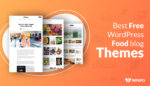
Cele mai bune 28 de teme gratuite pentru bloguri alimentare WordPress 2022

14 cele mai bune pluginuri pentru știri și reviste WordPress 2022
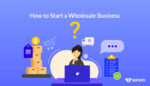
Cum să începeți o afacere cu ridicata
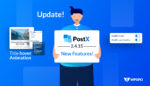
Actualizarea PostX Gutenberg Blocks 2.4.15
